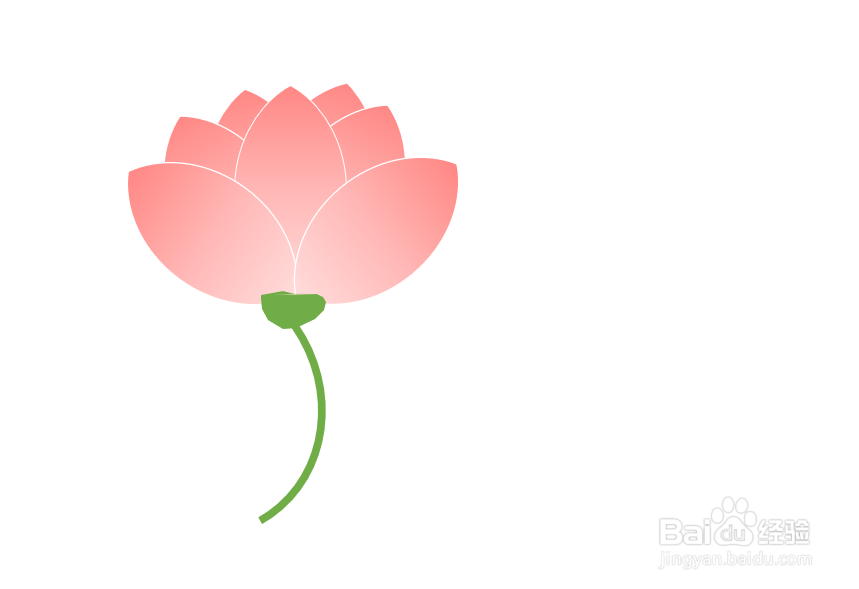PowerPoint(PPT)在日常工作生活中扮演着重要的角色,工作汇报、产品阐释等场景下均需要PPT的参与。而在PPT制辑湃形傥作中经常会遇到需要插图的情况,能否直接在PPT中制作插图呢?下面小编就以画一朵花为例,带大家看看如何快速使用PowerPoint做出简笔画。

工具/原料
电脑
Powerpoint2010
通过PPT绘图工具的【合并形状】画出花瓣
1、通过菜单栏【插入】-【形状】,画出一个基础的圆形

2、通过复制粘贴得到两个相同的圆形,并全部选择;此时点击菜单栏【绘图工具-格式】,并点击【合并形状】。

3、【合并形状】中包括“结合、组合、相交、拆分、剪除”5个不同选项,点击【相交】,得到两个圆形相交部分,即一朵花的花瓣部分

组合花瓣、调整颜色,并增加茎叶
1、选择上述步骤中创建的花瓣,通过复制粘贴得到8片相同的花瓣(数量可根据需求自行定义),并对花瓣排列进行调整,得到一个最初步的花的形状

2、对花瓣进行调色,小编这里选择了红色,并通过【形状填充】-【渐变】对整体颜色进行了调整


3、根据上一步骤中得到的调完色的花瓣,通过格式刷工具将其他花瓣颜色进行调整。再通过【插入嘉滤淀驺】-【形状】增加花的花蒂及茎叶部分,一朵小红花就做好啦